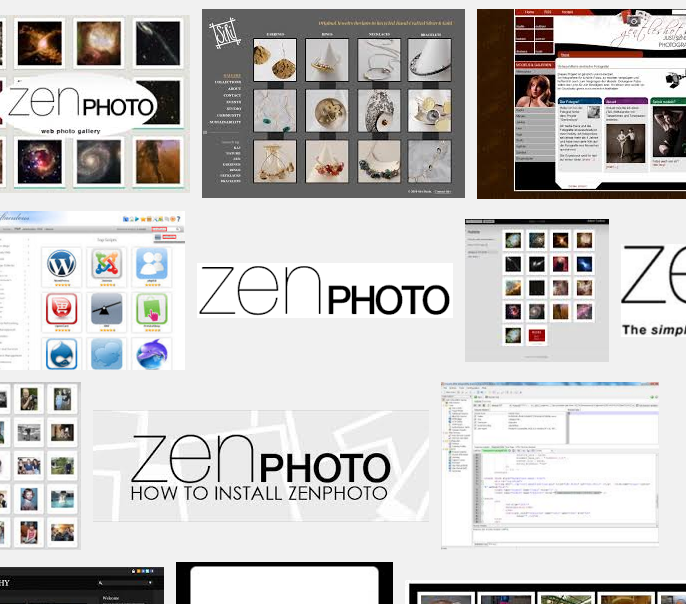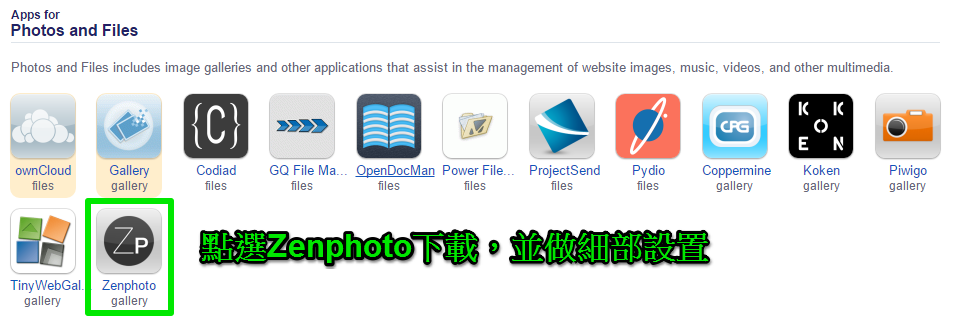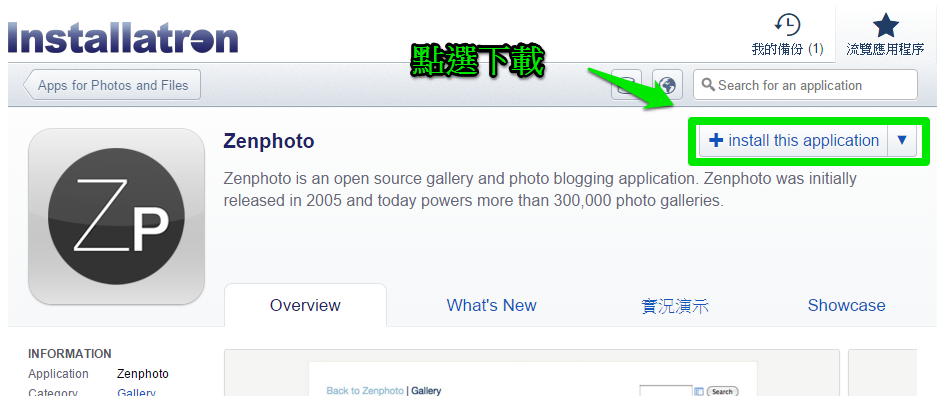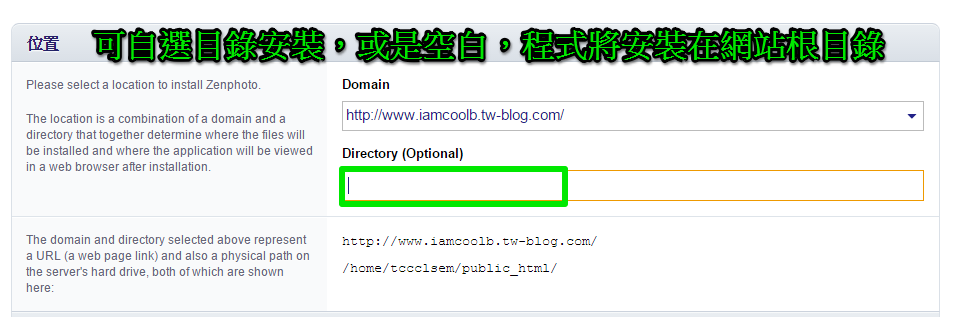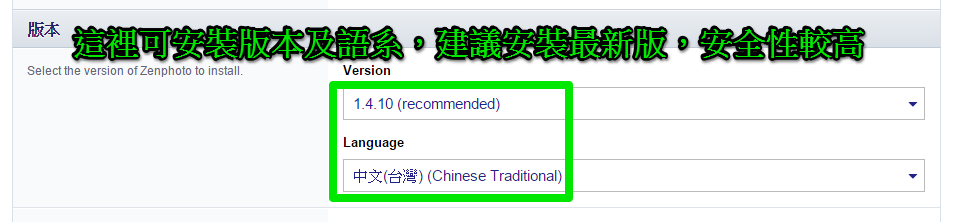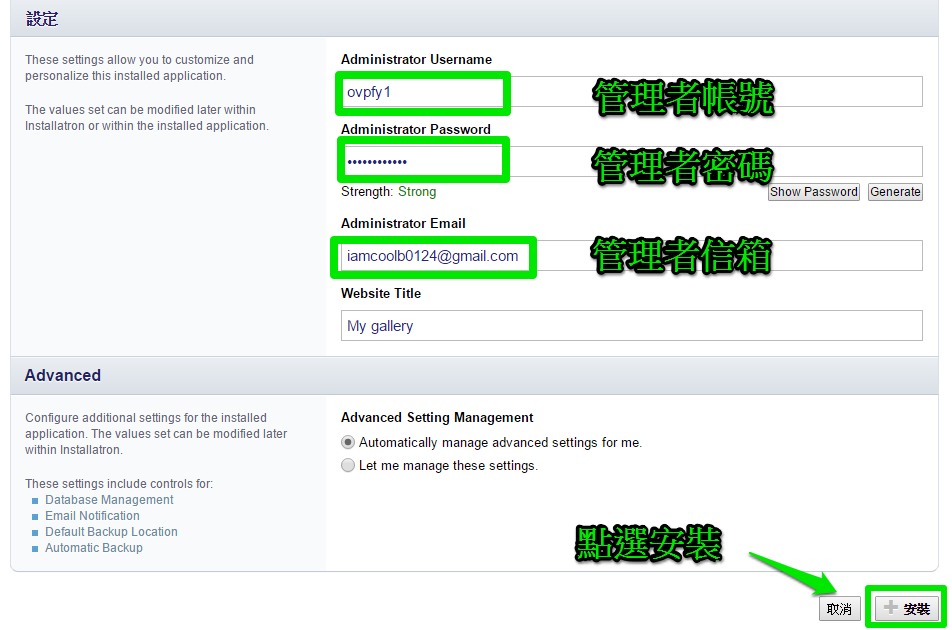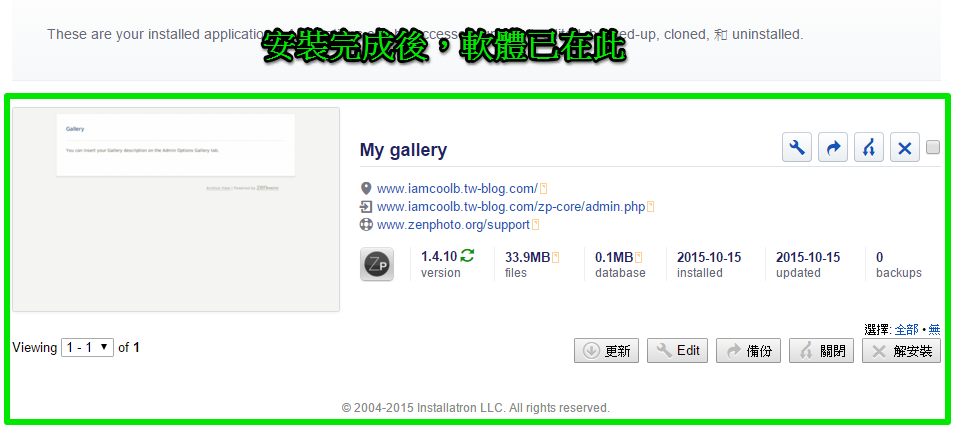zenphoto不單是一套網路相簿,其實還有cms的功能。
一般而言,安裝 Zenphoto 有著下列的步驟(需先確定已經安裝好web server + php + mysql 等套件):
- 上官網下載 Zenphoto 套裝程式。
- 將程式解開壓縮檔(或是丟到主機後在解開)。
- 透過 ftp 上傳套裝程式。
- 設定資料庫(db name , db user , db password)。
- 開啟瀏覽器,並開始run install。
- install 還有幾個步驟設定,包含資料庫連結,及 Zenphoto管理員設定。
- 順利安裝完成(或是發生錯誤,就需要在進行安裝上的除錯)
以上部份,最少大約需操作7步驟,一般用戶遇到安裝問題,才可能是痛苦的開始。
而以下的內容,是針對無限空間虛擬主機的用戶,所設置的教學。透過cpanel的半自動安裝系統,就可以快速架好 Zenphoto,操作步驟大約6步,但是中間許多的步驟,都由系統自動處理掉。
Zenphoto 半自動安裝教學
有時安裝新版本的套裝程式或是插件,可能無法相容於舊版的php,如果安裝好之後,預設的瀏覽,就有出現錯誤訊息的話,建議使用我們另一個cpanel-切換php的功能,調升到高一點的版本,大約就可解決。 或是可以透過服務單通知我們協助。
(本篇教學由unethost.com客服人員-Leo完成)
zenphoto 的延伸閱讀:第一次安裝完zenphoto後,預設不是中文該如何設定呢?
zenphoto 的延伸閱讀:如何更改zenphoto的佈景主題?
zenphoto 的延伸閱讀:zenphoto上傳照片教學
其他延伸閱讀:如何備份Cpanel後台安裝的套裝程式?
安裝上述的軟體,我們提供虛擬主機試用,七天滿意保證,
功能完整使用不受限制,歡迎點我申請。